Excel တွင် quadrant chart ဖန်တီးနည်း (အဆင့်ဆင့်)
quadrant chart သည် ကွဲပြားသော quadrant လေးခုရှိ ကွက်လပ်တစ်ခုပေါ်ရှိ အမှတ်များကို မြင်ယောင်နိုင်စေမည့် ဇယားအမျိုးအစားတစ်ခုဖြစ်သည်။
ဤသင်ခန်းစာသည် Excel တွင် အောက်ပါ quadrant ဇယားကို ဖန်တီးနည်း အဆင့်ဆင့် ဥပမာကို ပေးပါသည်။
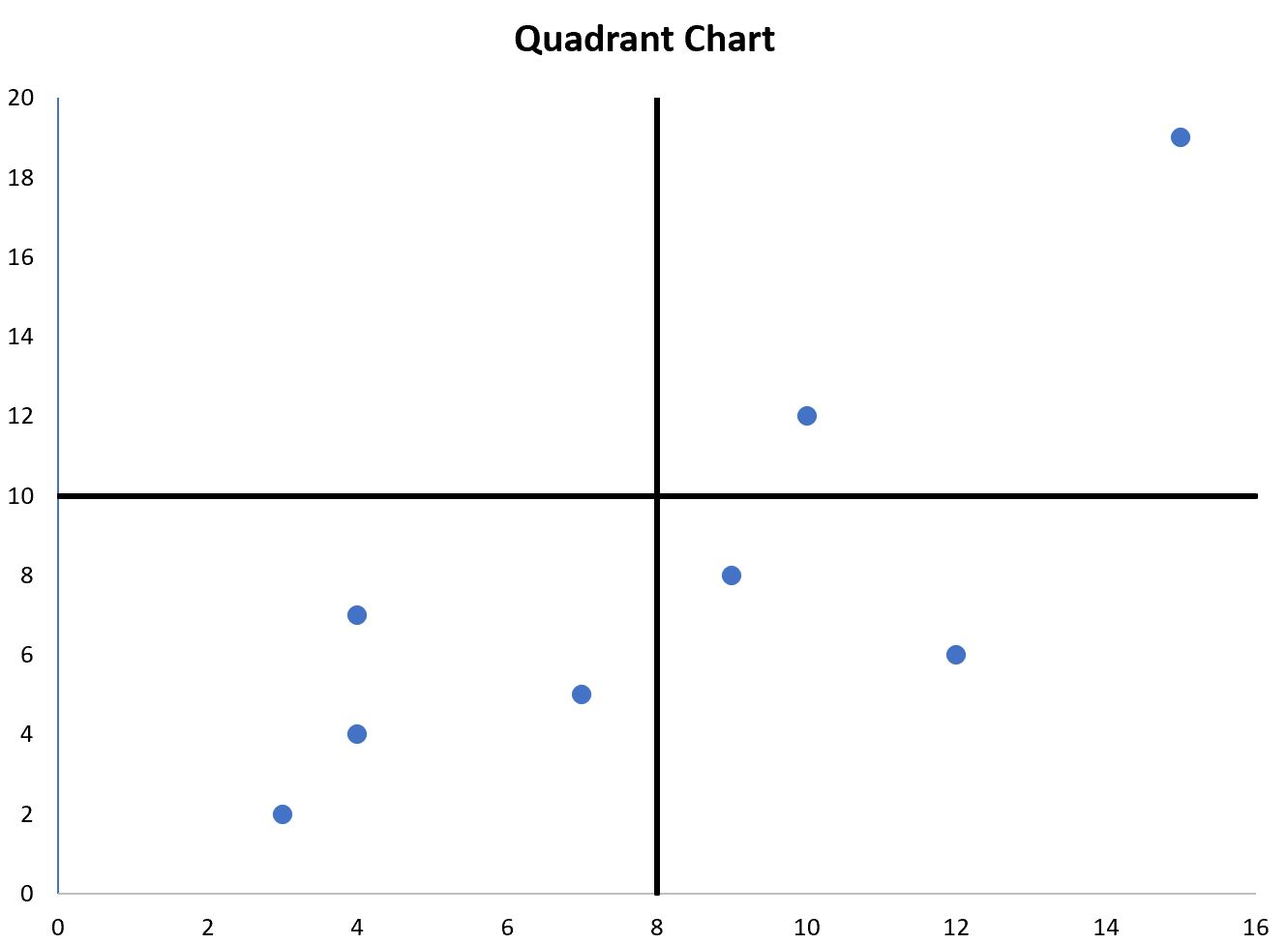
အဆင့် 1: ဒေတာကိုထည့်ပါ။
ပထမဦးစွာ၊ Excel ထဲသို့ x နှင့် y တန်ဖိုးများကို အောက်ပါဒေတာအစုံကို ထည့်ကြပါစို့။
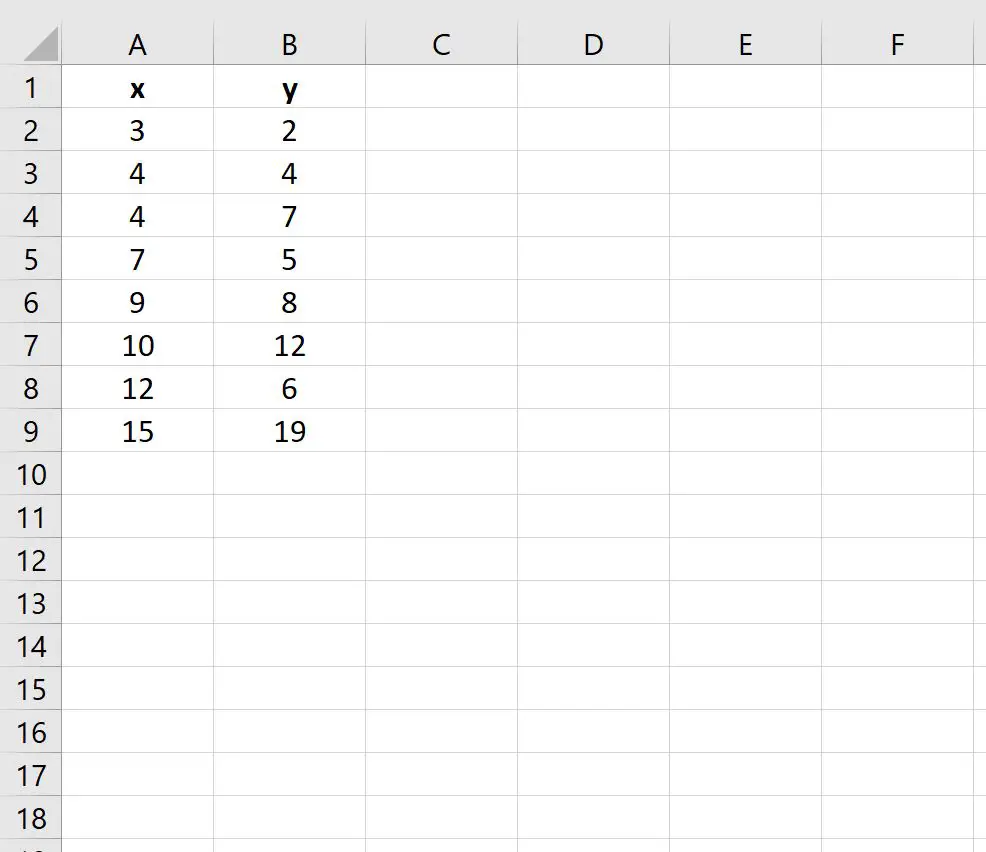
အဆင့် 2- အပိုင်းအစတစ်ခုကို ဖန်တီးပါ။
ထို့နောက်၊ အပိုင်းအခြား A2:B9 ရှိ ဆဲလ်များကို မီးမောင်းထိုးပြပါ၊ ထို့နောက် Insert tab ကိုနှိပ်ပါ၊ ထို့နောက် Charts အုပ်စုရှိ Scatter ရွေးချယ်မှုကို နှိပ်ပါ-

Excel သည် အောက်ပါ scatterplot ကို အလိုအလျောက် ထည့်သွင်းပေးပါမည်။
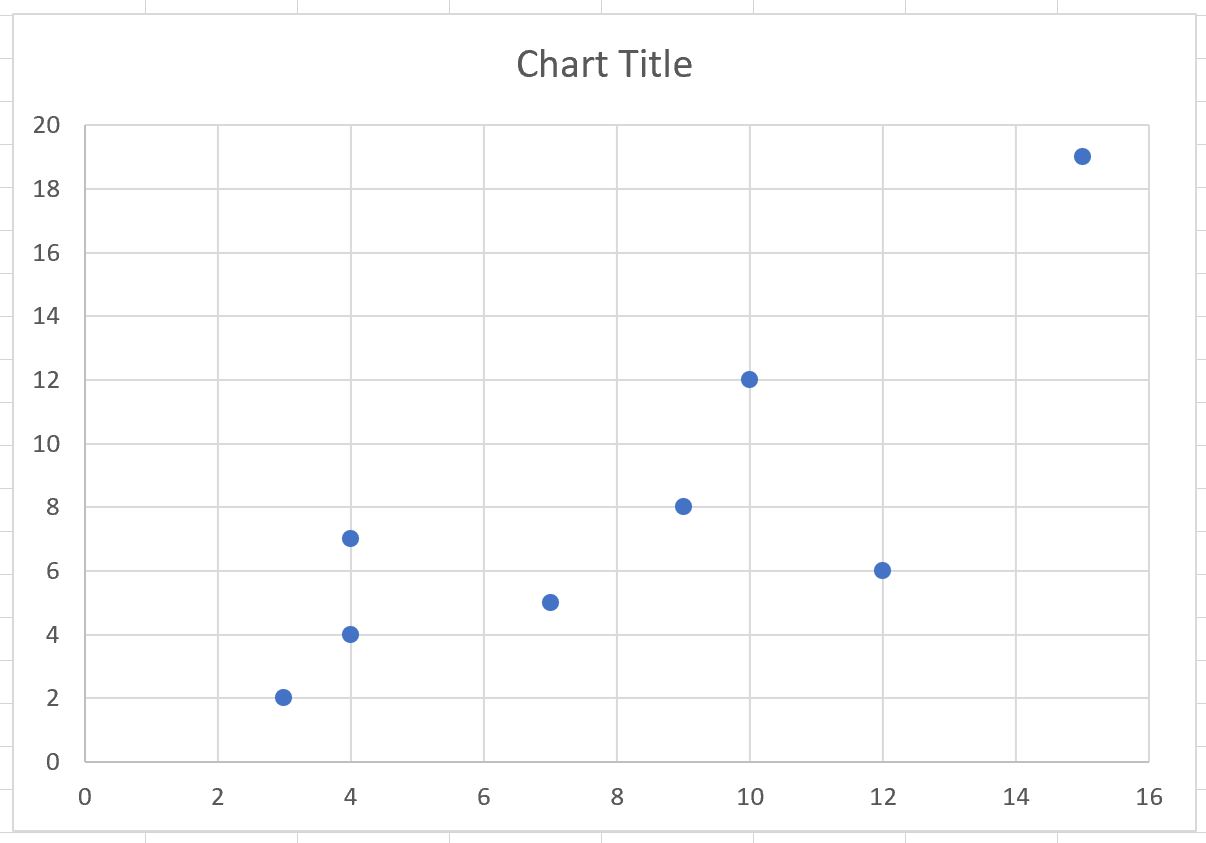
အဆင့် 3- Quadrant Chart ကိုဖန်တီးပါ။
ဤအပိုင်းအစကို လေးပုံတစ်ပုံဇယားအဖြစ်သို့ ပြောင်းလဲရန်အတွက်၊ ကျွန်ုပ်တို့သည် အလျားလိုက်နှင့် ဒေါင်လိုက်ဇယားကွက်များကို ဦးစွာနှိပ်ပြီး နှစ်ခုလုံးကို ဖျက်လိုက်ပါမည်။
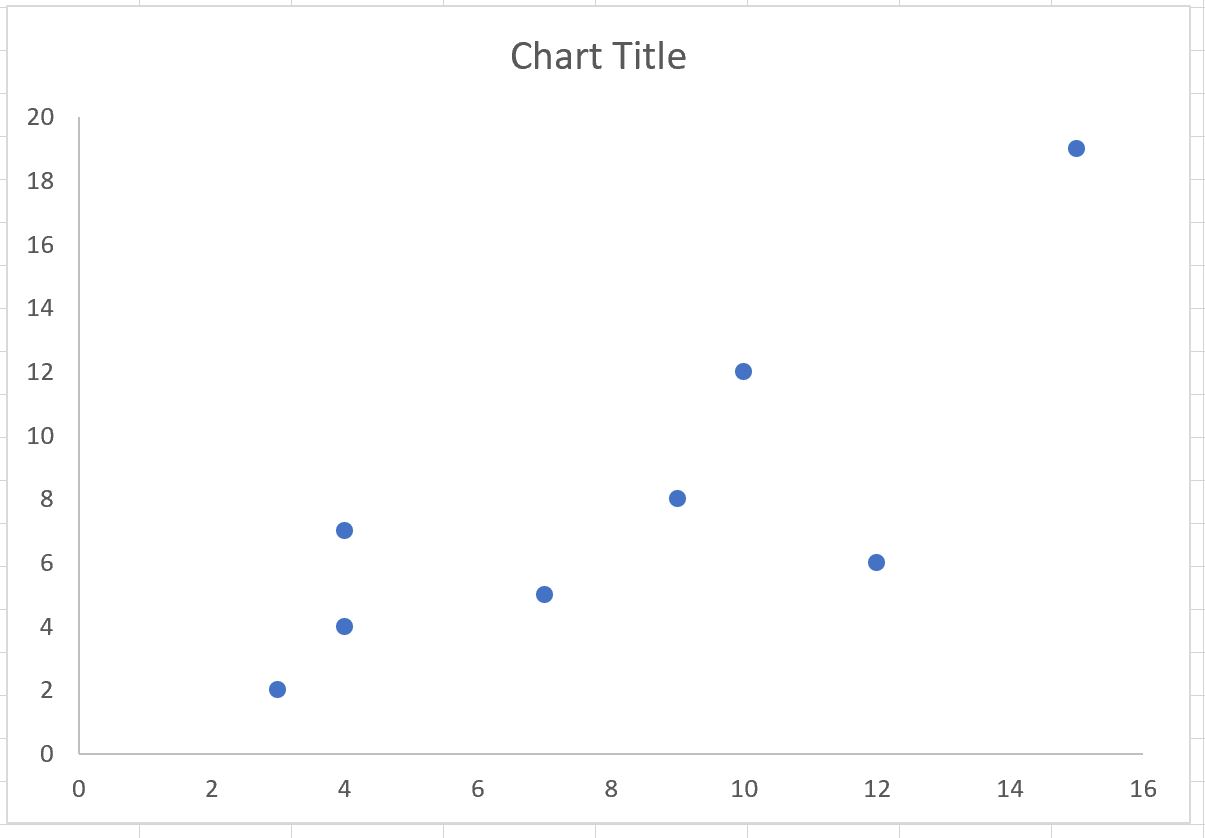
ထို့နောက်၊ ကျွန်ုပ်တို့သည် x-ဝင်ရိုးအကွာအဝေး၏အလယ်တွင် ဒေါင်လိုက်မျဉ်းတစ်ကြောင်းနှင့် y-ဝင်ရိုးအကွာအဝေး၏အလယ်တွင် အလျားလိုက်မျဉ်းတစ်ကြောင်းထည့်ရန် လိုအပ်သည်။
ဤသည်မှာ အလျားလိုက်မျဉ်း တန်ဖိုးများကို တွက်ချက်နည်းဖြစ်သည် ။
- x တန်ဖိုးများ : x ဝင်ရိုး၏ min နှင့် max တန်ဖိုးများ
- y တန်ဖိုးများ : y ဝင်ရိုး၏ min နှင့် max တန်ဖိုးများ
ဤသည်မှာ ဒေါင်လိုက်မျဉ်း တန်ဖိုးများကို တွက်ချက်နည်းဖြစ်သည်။
- x တန်ဖိုးများ : x ဝင်ရိုး၏ min နှင့် max တန်ဖိုးများ
- y တန်ဖိုးများ : y ဝင်ရိုး၏ min နှင့် max တန်ဖိုးများ
အောက်ဖော်ပြပါ ဖန်သားပြင်ဓာတ်ပုံသည် အလျားလိုက်နှင့် ဒေါင်လိုက်မျဉ်းတန်ဖိုးများကို တွက်ချက်နည်းကို ပြသသည်-
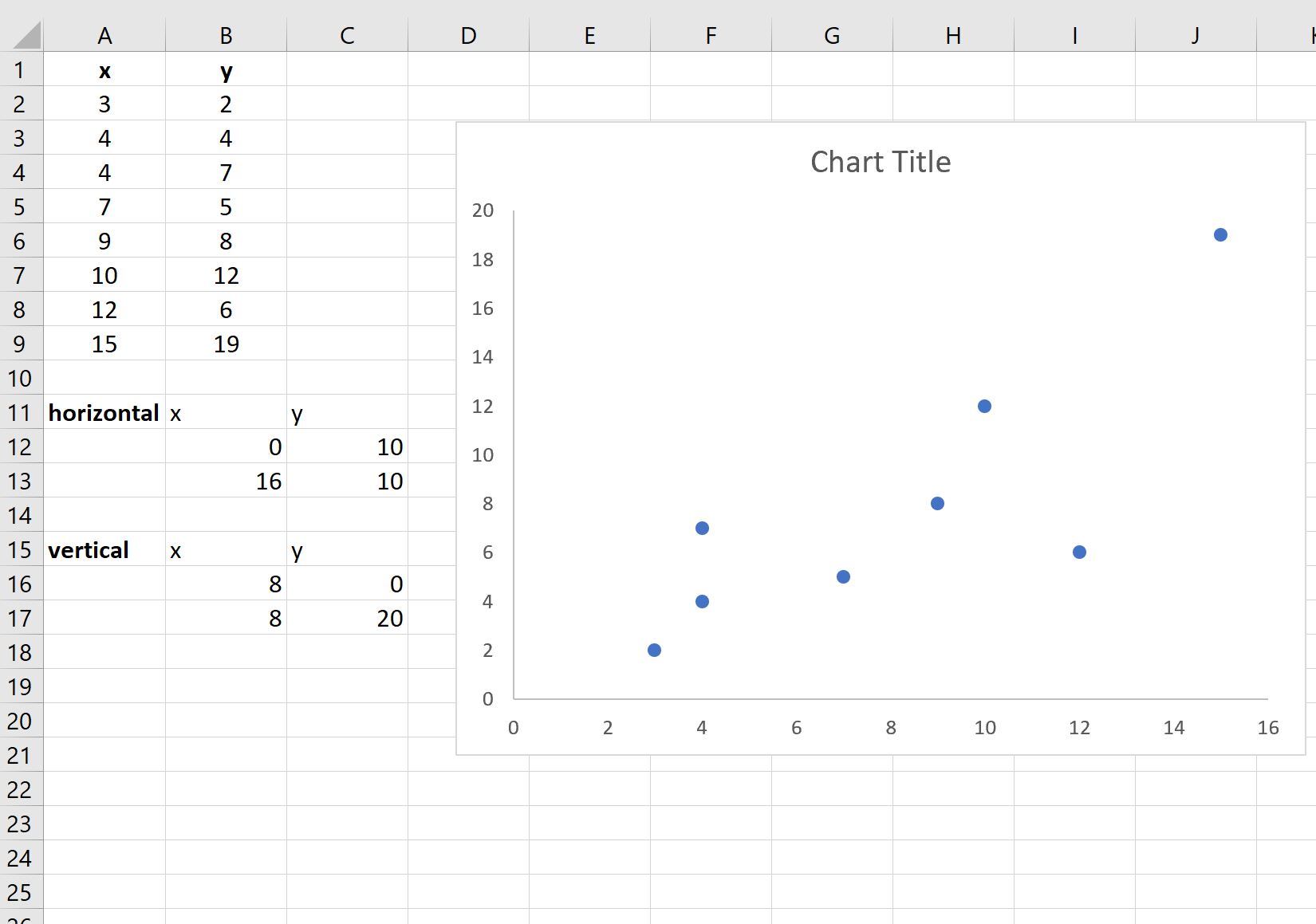
ထို့နောက်၊ scatterplot ပေါ်ရှိ မည်သည့်နေရာတွင်မဆို right-click နှိပ်ပြီး Select Data ကို နှိပ်ပါ။
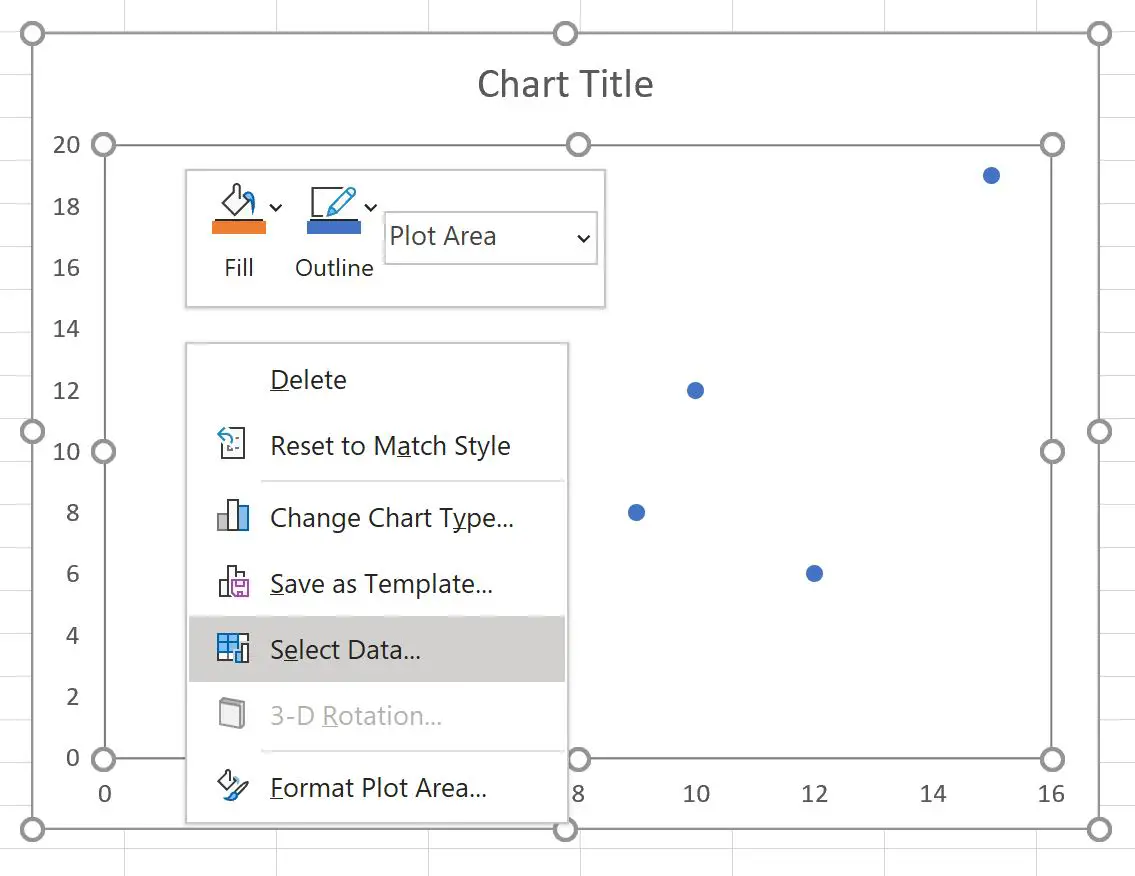
ပေါ်လာတဲ့ ဝင်းဒိုးအသစ်မှာ Add ကို နှိပ်ပါ။
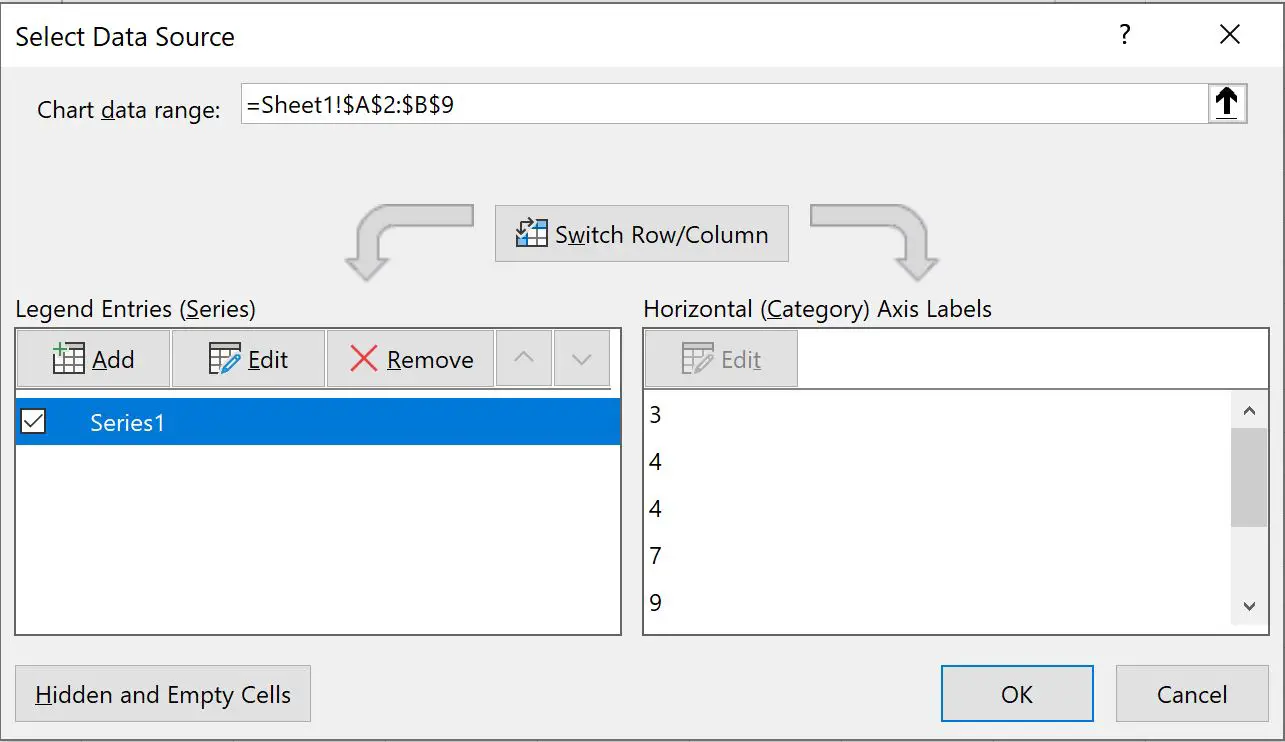
ပေါ်လာသည့်ဝင်းဒိုးအသစ်တွင်၊ စီးရီးအမည်အကွက်တွင် သင်အလိုရှိသောအမည်ကို ရိုက်ထည့်ပါ၊ ထို့နောက် စီးရီး X တန်ဖိုးများ အကွက်တွင် B12:B13 ကိုရွေးချယ်ပါ၊ ထို့နောက် စီးရီး Y တန်ဖိုးများ အကွက်တွင် C12:C13 ဟုရိုက်ထည့်ပြီး ကလစ်နှိပ်ပါ။ အိုကေ –
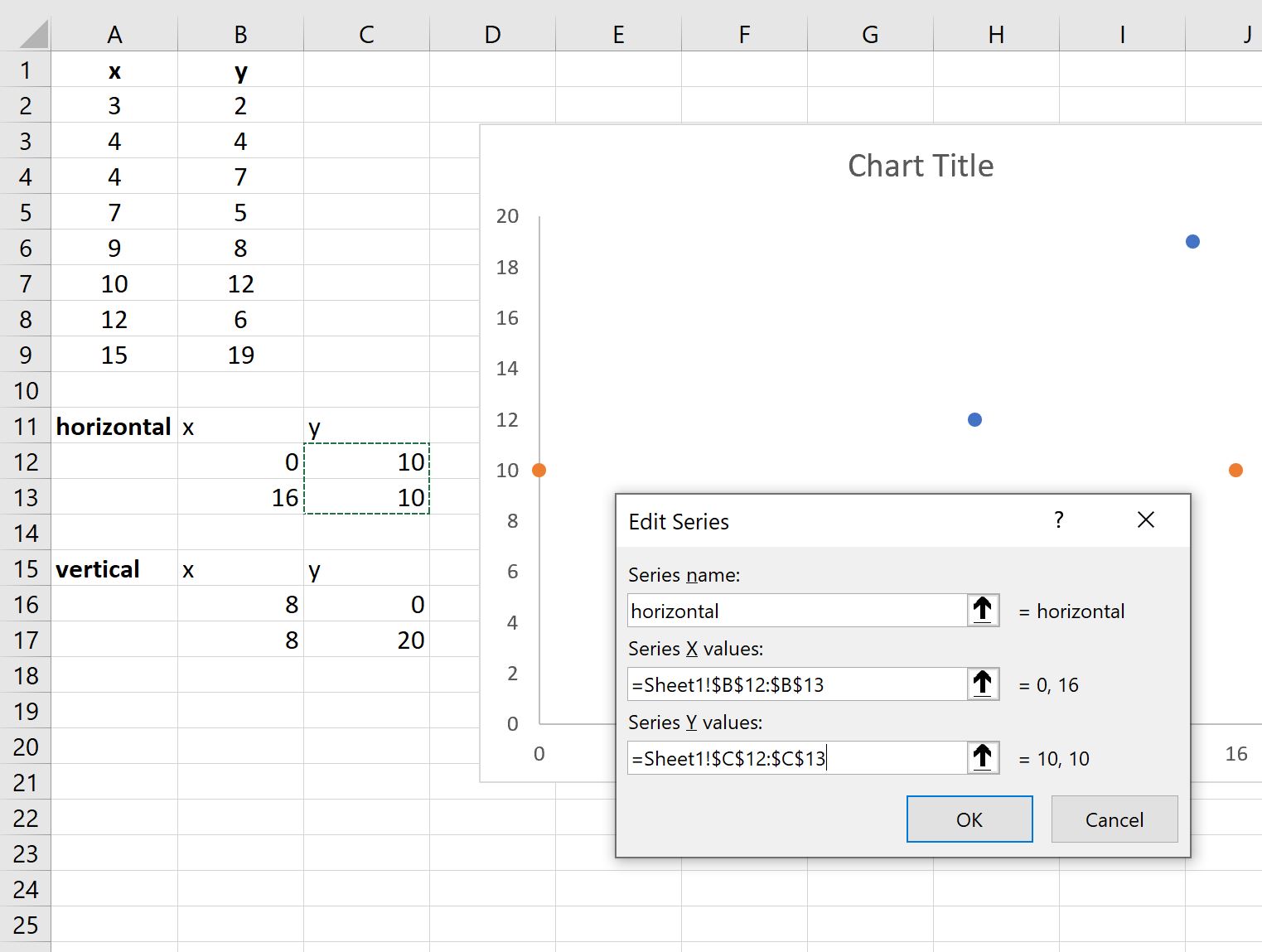
လမ်းကြောင်းတွင် လိမ္မော်ရောင်အစက်နှစ်စက် ထည့်ပါမည်။ မျက်နှာပြင်၏ညာဘက်ခြမ်းရှိ ဖော်မတ်ဒေတာစီးရီး အကန့်ကို ပြသရန် အစက်များထဲမှ တစ်ခုကို နှိပ်ပါ။
ထို့နောက် Line icon ကိုနှိပ်ပြီး Continuous Line ကိုနှိပ်ပြီး အရောင် အဖြစ် Black ကိုရွေးချယ်ပါ။
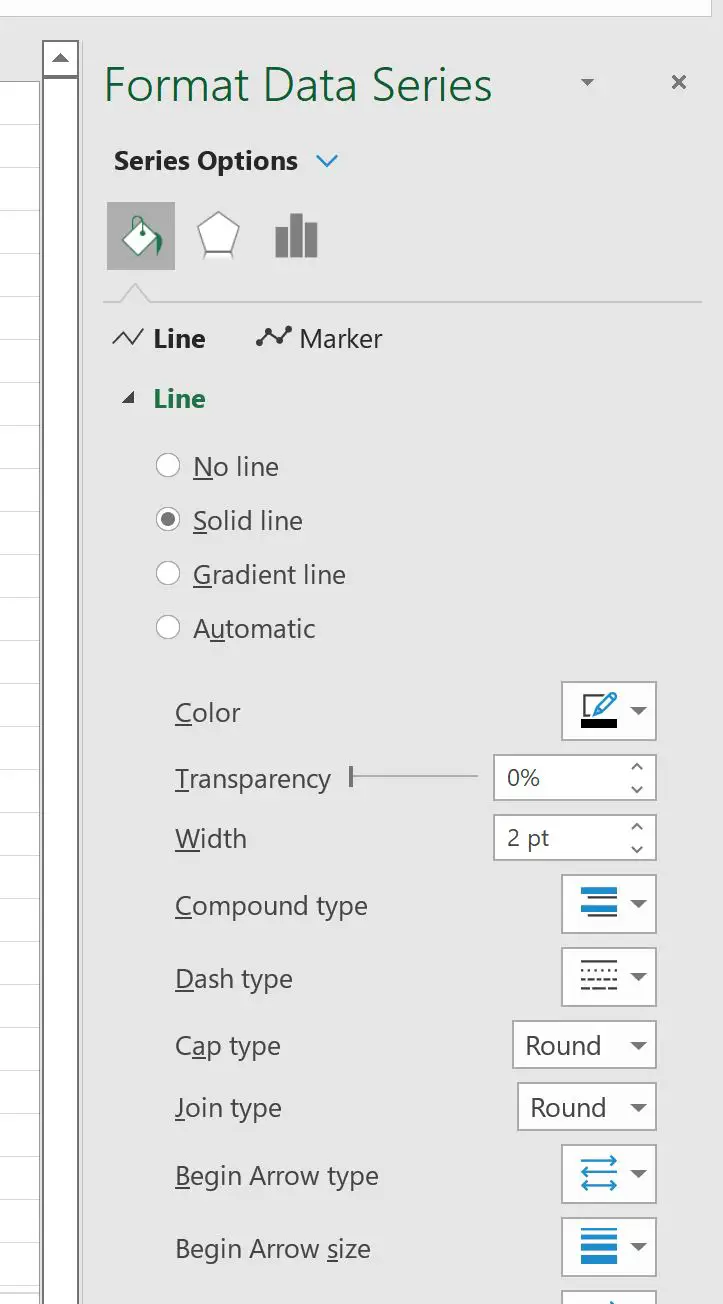
ထို့နောက် အမှတ်အသား အိုင်ကွန်ကို နှိပ်ပါ၊ ထို့နောက် None ကိုနှိပ်ပါ။
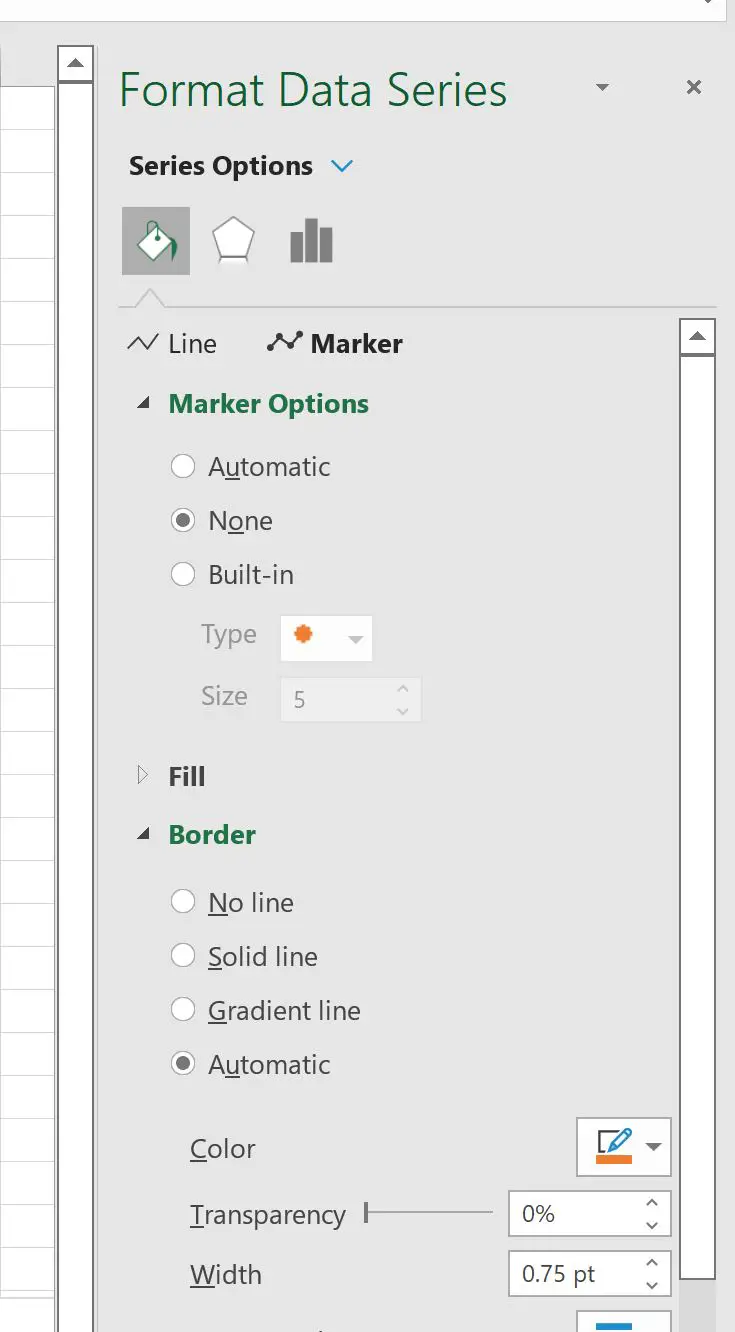
အောက်ပါ အလျားလိုက်မျဉ်းအား ဇယားသို့ အလိုအလျောက် ထည့်သွင်းသွားပါမည်။
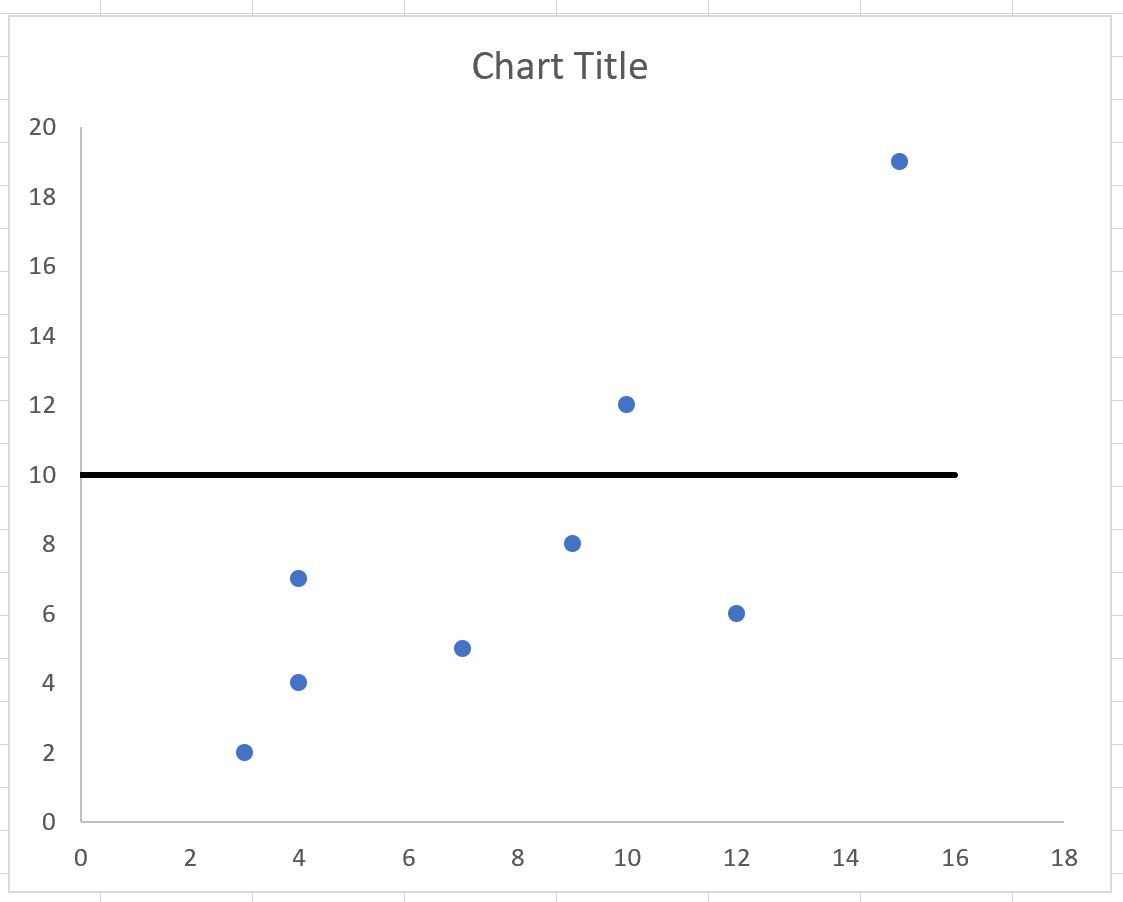
ဇယားတွင် ဒေါင်လိုက်မျဉ်းထည့်ရန် တူညီသောလုပ်ငန်းစဉ်ကို ပြန်လုပ်ပါ။
ရလဒ်သည် အောက်ပါ quadrant ဂရပ်ဖစ်လိမ့်မည်-
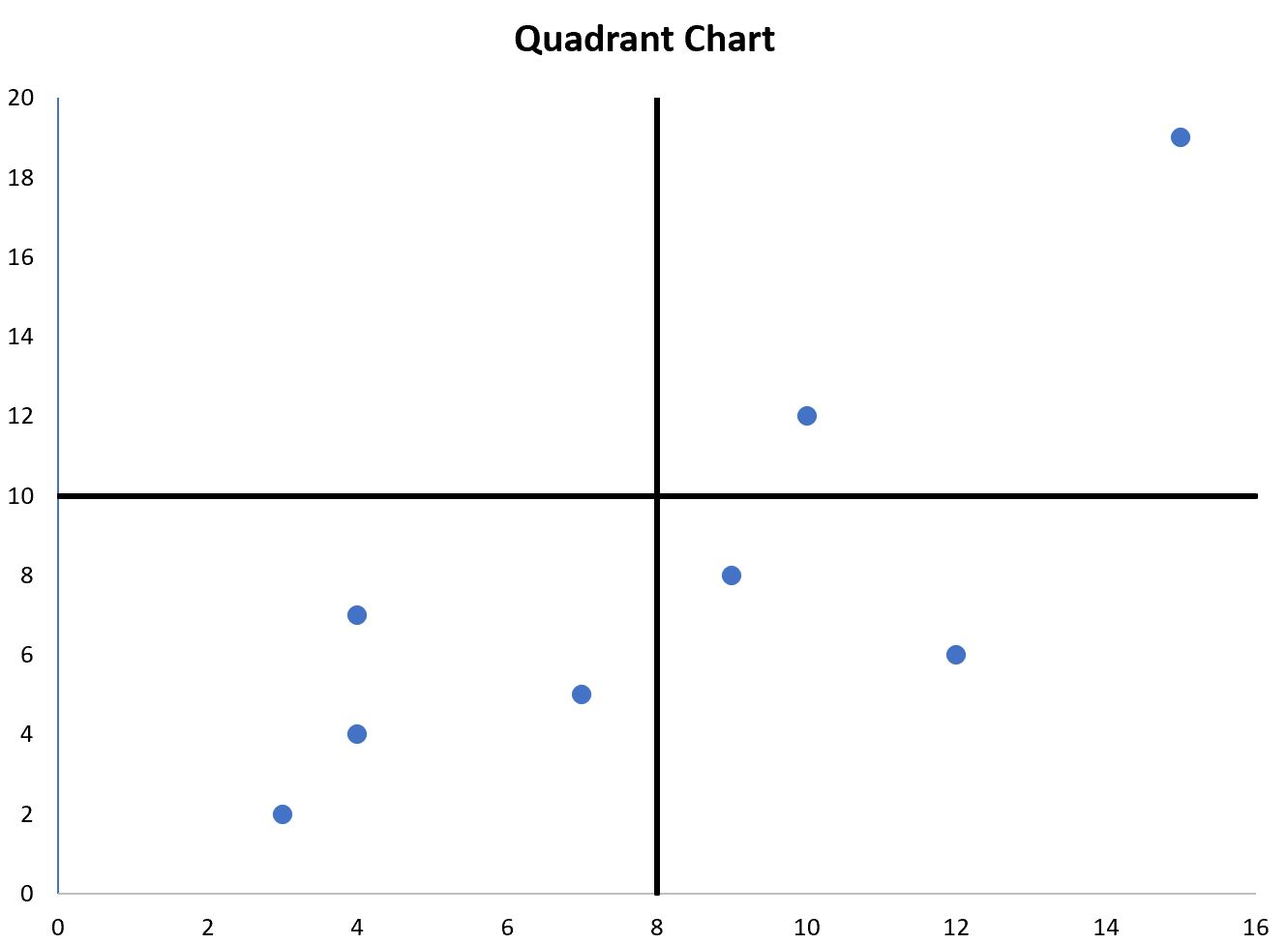
ယခု ဂရပ်တွင် ထူးခြားသော လေးထောင့်ကွက် လေးခုရှိပြီး ဂရပ်ပေါ်ရှိ အမှတ်တစ်ခုစီသည် လေးထောင့်ကိန်းတစ်ခုထဲသို့ ကျသွားသည်။
ထပ်လောင်းအရင်းအမြစ်များ
အောက်ဖော်ပြပါ သင်ခန်းစာများသည် Excel တွင် အခြားသော သာမာန်မြင်ယောင်မှုများ ဖန်တီးနည်းကို ရှင်းပြသည် ။
Excel တွင် Gantt Chart ဖန်တီးနည်း
Excel တွင် Bubble Chart ဖန်တီးနည်း
Excel တွင် Double Donut Chart ဖန်တီးနည်း